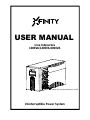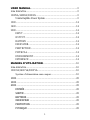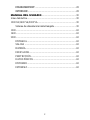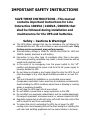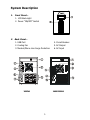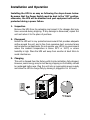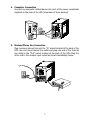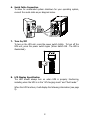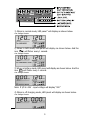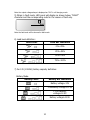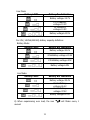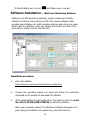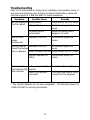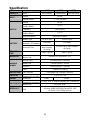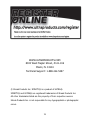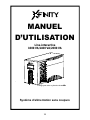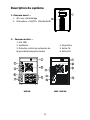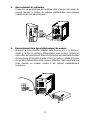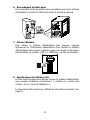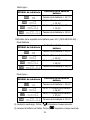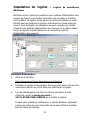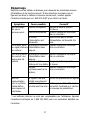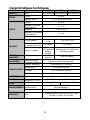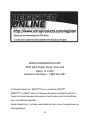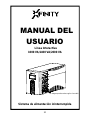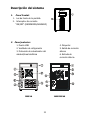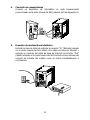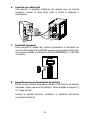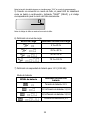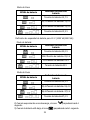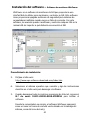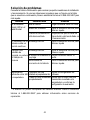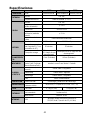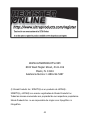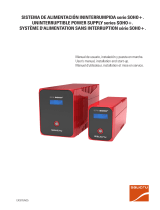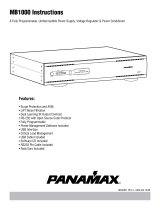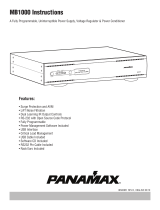USER MANUAL
Line Interactive
1000VA/1400VA/2000VA
Image may vary depending on model..
Uninterruptible Power System

1
USER MANUAL ............................................................................. 0
Line Interactive..................................................................................... 0
1000VA/1400VA/2000VA .................................................................... 0
Uninterruptible Power System ..................................................... 0
1000 .................................................................................................... 14
1400 .................................................................................................... 14
2000 .................................................................................................... 14
INPUT ........................................................................................ 14
OUTPUT .................................................................................... 14
BATTERY .................................................................................. 14
INDICATOR............................................................................... 14
PROTECTION ........................................................................... 14
PHYSICAL................................................................................. 14
ENVIRONMENT ....................................................................... 14
INTERFACE .............................................................................. 14
MANUEL D’UTILISATION....................................................... 16
Line-interactive................................................................................... 16
1000 VA/1400 VA/2000 VA ............................................................... 16
Système d’alimentation sans coupure ........................................ 16
1000 ................................................................................................... 28
1400 ................................................................................................... 28
2000 ................................................................................................... 28
ENTRÉE ...................................................................................... 28
SORTIE....................................................................................... 28
BATTERIE................................................................................... 28
INDICATEUR ............................................................................. 28
PROTECTION ............................................................................ 28
PHYSIQUE ................................................................................. 28

2
ENVIRONNEMENT .................................................................... 28
INTERFACE ................................................................................ 28
MANUAL DEL USUARIO ......................................................... 30
Línea Interactiva ................................................................................. 30
1000 VA/1400 VA/2000 VA ............................................................... 30
Sistema de alimentación ininterrumpida .................................... 30
1000 .................................................................................................... 42
1400 .................................................................................................... 42
2000 .................................................................................................... 42
ENTRADA ................................................................................. 42
SALIDA ..................................................................................... 42
BATERÍA ................................................................................... 42
INDICADOR.............................................................................. 42
PROTECCIÓN ........................................................................... 42
DATOS FÍSICOS ....................................................................... 42
ENTORNO ................................................................................. 42
INTERFAZ ................................................................................. 42

3
IMPORTANT SAFETY INSTRUCTIONS
SAVE THESE INSTRUCTIONS –This manual
contains important instructions for Line
Interactive 1000VA /1400VA /2000VA that
shall be followed during installation and
maintenance for the UPS and batteries.
Safety – Cautions & Warnings!
This UPS utilizes voltages that may be hazardous. Do not attempt to
disassemble the unit. The unit contains no user serviceable parts. Only
factory service personnel may perform repairs.
Internal battery voltage is 12Vdc for 1000VA and 24Vdc for 1400 and
2000VA. Sealed, lead-acid, 6 cells battery.
Connection to any other type of receptacle other than a two-pole,
three-wire grounding receptacle may result in shock hazard as well as
violate local electrical codes.
In the event of an emergency, turn the power switch to the “off”
position and disconnect the power cord form the AC power supply to
properly disable the UPS
Do not allow any liquids or any foreign object to enter the UPS. Do not
place beverages or any other liquid-containing vessels on or near the
unit.
This unit intended for installation in a controlled environment
(temperature controlled, indoor area free of conductive contaminants).
Avoid installing the UPS in locations where there is standing or running
water, or excessive humidity.
Do not plug the UPS input into its own output.
Do not attach a power strip or surge suppressor to the UPS.
Do not attach non-computer-related items, such as medical equipment,
life-support equipment, microwave ovens, or vacuum cleaners to UPS
Regularly remove dust or dirt with a dry, soft cloth from the vents of the
unit to avoid the unit from overheating.
To reduce the risk of overheating the UPS, do not cover the UPS’
cooling vents. Avoid exposing the unit to direct sunlight or installing the
unit near heat emitting appliances such as space heaters or furnaces.

4
Unplug the UPS prior to cleaning and do not use liquid or spray
detergent.
A battery can present a risk of electrical shock and high short circuit
current. BATTERY IS NOT USER REPLACEABLE.
There are no user-serviceable parts inside the UPS.
During the installation of this equipment it should be assured that the
sum of the leakage currents of the UPS and the connected loads does
not exceed 3.5mA.
The main socket outlet that supplies the UPS shall be installed near the
UPS and shall be easily accessible.
CAUTION - To reduce the risk of fire, connect only to a circuit provided
with 20 amperes maximum branch circuit overcurrent protection in
accordance with the National Electrical Code, ANSI/NFPA 70.

5
System Description
1. Front Panel—
1. LCD Back-Light
2. Power “ON/OFF” Switch
2.
Back Panel
—
1. USB Port
2. Cooling Fan
3. Modem/Phone Line Surge Protection
4. Circuit Breaker
5. AC Output
6. AC Input
1000VA 1400-2000VA

6
Installation and Operation
Installing the UPS is as easy as following the steps shown below.
Be aware that the Power Switch must be kept in the “ON” position,
otherwise, the UPS will be disabled and your equipment will not be
protected during a power failure.
1. Inspection
Remove the UPS from its packaging and inspect it for damage that may
have occurred during shipping. If any damage is discovered, repack the
unit and return it to the place of purchase.
2. Placement
Install the UPS unit in any protected environment that provides adequate
airflow around the unit, and is free from excessive dust, corrosive fumes
and conductive contaminants. Do not operate your UPS in an environment
where the ambient temperature is above 40°C or 104°F, or where
humidity is high. Place the UPS unit away from monitor at least 20cm to
avoid interference.
3. Charging
This unit is shipped from the factory with its internal battery fully charged.
However, some energy may be lost during shipping so the battery should
be recharged before use. Plug the unit into an appropriate power supply
and allow the UPS to charge fully by leaving it plugged in for 10 hours.

7
4. Computer Connection
Connect one computer-related device into each of the power receptacles
supplied on the back of the UPS (maximum of three devices).
5. Modem/Phone line Connection
Plug incoming internet line into the “In” socket located at the back of the
UPS. Use one more Internet line cable and plug one end of the Internet
line cable to the “Out” socket located at the back of the UPS. Plug the
other end to the modem input socket as shown immediately below.

8
6. Serial Cable Connection
To allow for unattended system shutdown for your operating system,
connect the serial cable as per diagram below.
7. Turn On/Off
To turn on the UPS unit, press the power switch lightly. To turn off the
UPS unit, press the power switch again (When Switch ON,The LED is
illuminated.).
8. LCD Display Specification
The LED should always turn on when UPS is properly functioning,
including when the UPS is in the "off charging mode" and "fault mode."
When the LCD functions, it will display the following information (see page
9).

9
1) When in normal mode, LED panel
1
will display as shown below.
Low Voltage Version
2) When in AVR mode, LED panel will display as shown below. And the
icon will flicker every 1 second.
Low Voltage Version
3) When in battery mode, LED panel will display as shown below. And the
icon will flicker every 1 second.
Low Voltage Version
Note: If I/P-V<40V,input voltage will display “000”
4) When in off charging mode, LED panel will display as shown below.
Low Voltage Version
1

10
Note: the output voltage always is displayed as “000” in off charging mode.
5) When in fault mode, LED panel will display as shown below. “FAULT”
character and the corresponding code for the reason of fault only.
Note: the fault code will be showed in fault mode.
6) Load level definition:
Load LEVEL
Load Bar Indication
0%~25%
25%~50%
50%~75%
75%~100%
7) For 12V (1000VA) battery capacity definition:
Battery Mode:
Battery LEVEL
Battery Bar Indication
Battery voltage<11V
11V≤Battery voltage<11.5V
11.5V≤Battery
voltage<12.5V
Battery voltage≥12.5V

11
Line Mode:
Battery LEVEL
Battery Bar Indication
Battery voltage<12.7V
12.7V≤Battery
voltage<13.2V
13.2≤Battery
voltage<13.5V
Battery voltage≥13.5V
For 24V (1400VA/2000VA) battery capacity definition:
Battery Mode:
Battery LEVEL
Battery Bar Indication
Battery voltage<22.0V
22V≤Battery voltage<23.0V
23V≤Battery voltage<25V
Battery voltage≥25V
Line Mode:
Battery LEVEL
Battery Bar Indication
Battery voltage<25.4V
25.4V≤Battery
voltage<26.4V
26.4V≤Battery
voltage<27.0V
Battery voltage≥27.0V
8) When experiencing over load, the icon will flicker every 1
second.

12
9) When battery low, the icon will flicker every 1 second.
Software Installation – WinPower Monitoring Software
WinPower is a UPS monitoring software, which provides user-friendly
interface to monitor and control your UPS. This unique software safely
provides auto shutdown for multi-computer systems when there is a power
failure. With this software, users can monitor and control any UPS on the
same LAN no matter how far from the UPS
Installation procedure:
1. Go to the website:
http://www.ups-software-download.com/index.htm
2. Choose the operating system you need and follow the instruction
described on the website to download the software.
3. When downloading all required files from the internet, enter the serial
No: 511C1-01220-0100-478DF2A to install the software.
When your computer restarts, the WinPower software will appear as a
green plug icon located in the system tray, near the clock icon.

13
Troubleshooting
Refer to the table below for solving minor installation and operation issues. If
any abnormal situations occur that are not listed in table below, please call
technical support at 1-888-222-5487 for further assistance.
Symptom
Possible Cause
Remedy
No LED display on
the front panel
Missing battery
Charge battery up to 12 hours
Battery defect
Call technical support for
service
The power cord is
disconnected
Ensure that power cord is
plugged in to outlet
Alarm buzzer
beeps
continuously
Overload of the UPS
Call technical support for
service
During a loss of
power, the backup
time is reduced.
Overload of the UPS
Call technical support for
service
Battery voltage is too low
Charge battery up to 12 hours
Improper operation of
battery
Call technical support for
service
Communication
lost between UPS
and computer
Software is not installed
properly
Check the software settings
Cable is not properly
connected
Check that USB cable is firmly
connected to the computer
* The internal batteries are not user-replaceable. Call technical support at
1-888-222-5487 for servicing information.

14
Specification
MODEL
1000
1400
2000
CAPACITY
VA/W
1000VA/600W
1400VA/840W
2000VA/1200W
INPUT
Voltage
120VAC
Voltage Range
+/- 15% line input
OUTPUT
Voltage
120VAC
Voltage Regulation
(Battery Mode)
+/- 10%
Frequency
50Hz or 60Hz
Frequency Regulation
(Battery Mode)
+/-1 Hz
Output Waveform
Modified Sine Wave
BATTERY
Battery Type
12V7Ah x 2pcs
12V9Ah x 2pcs
Back up Time (at 2 PC
load with a 15” monitor)
20 minutes
25 minutes
Recharge Time
10 Hours to 90%
after complete
discharge
6 Hours to 90% after complete
discharge
TRANSFER
TIME
4-6ms (Typical)
4-8ms (Typical)
INDICATOR
AC Mode/ Backup
Mode/ Fault
Introduce as Front Panel - LCD
AUDIBLE
ALARM
Backup Mode
Sounding every 10 seconds
Battery Low
Sounding every 1 second
Overload
Sounding every 0.5 seconds
Fault
Continuous sounding
PROTECTION
Full Protection
Overcharge and Overload Protection
PHYSICAL
Dimension (D x H x W)
15.9 x 8.1 x 5.7in
WEIGHT
Net Weight
21.4lbs
26.5lbs
ENVIRONMENT
Operating Environment
32-104ºF, 0-90 % Relative Humidity (non-condensing)
Noise Level
Less than 45dB
INTERFACE
USB
Windows 98/ME/2000/2008 Server/2011 SBS/
XP/Vista/ 7 (32 & 64 Bit Version)

15
WWW.ULTRAPRODUCTS.COM
8300 West Flagler Street, #121-106
Miami, FL 33144
Technical Support: 1-888-222-5487
© Streak Products Inc. XFINITY® is a product of ULTRA®.
XFINITY® and ULTRA® are registered trademarks of Streak Products Inc.
All other trademarks listed are the property of their respective owners.
Streak Products Inc. is not responsible for any typographical or photographic
errors.

16
MANUEL
D’UTILISATION
Line-interactive
1000 VA/1400 VA/2000 VA
.
L’image peut varier en fonction du modèle.
Système d’alimentation sans coupure

17
CONSIGNES DE SÉCURITÉ
IMPORTANTES
CONSERVEZ CES CONSIGNES – Ce manuel
contient des consignes importantes pour le
Line-interactive 1000 VA/1400 VA/2000 VA
qui doivent être suivies lors de l’installation
et de l’entretien du système d’alimentation
sans coupure et des batteries.
Sécurité – Précautions et mises en garde!
Ce système d’alimentation sans coupure utilise des tensions qui
peuvent être dangereuses. N’essayez pas de désassembler l’appareil.
L’appareil ne contient aucune pièce réparable par l’utilisateur. Seul le
personnel d’entretien à l’usine peut effectuer des réparations.
La tension interne de la batterie est de 12 V cc pour 1000 VA et de 24 V
cc pour 1400 et 2000 VA. Batterie au plomb-acide scellée à 6 cellules.
Le branchement à tout autre type de prise de courant murale autre
qu’une prise trifilaire, bipolaire avec prise de terre peut entraîner des
risques d’électrocution ainsi que violer les codes locaux d’électricité.
En cas d’urgence, mettez l’interrupteur d’alimentation en position
« off » (« arrêt »), puis débranchez le cordon d’alimentation du bloc
d’alimentation secteur pour désactiver correctement le système
d’alimentation sans coupure.
Ne laissez aucun liquide ni tout autre objet étranger pénétrer dans le
système d’alimentation sans coupure. Ne placez pas de boissons ni tout
autre récipient contenant du liquide sur l’appareil ou près de celui-ci.
Cet appareil est destiné à être installé dans un environnement contrôlé
(température contrôlée, espace intérieur exempt de contaminants
conducteurs). Évitez d’installer le système d’alimentation sans coupure
dans des endroits où il y a de l’eau stagnante ou courante, ou une
humidité excessive.
Ne branchez pas l’entrée du système d’alimentation sans coupure dans
sa propre sortie.

18
Ne fixez pas une barre multiprise ou un parasurtenseur au système
d’alimentation sans coupure.
Ne fixez pas d’éléments non liés à l’informatique, tels que de
l’équipement médical, du matériel d’assistance vitale, des fours à
micro-ondes ou des aspirateurs au système d’alimentation sans
coupure.
Enlevez régulièrement la poussière ou la saleté à l’aide d’un chiffon
doux et sec des évents de l’appareil pour lui éviter de surchauffer.
Pour réduire le risque de surchauffe du système d’alimentation sans
coupure, ne couvrez pas les évents de refroidissement du système.
Évitez d’exposer l’appareil à la lumière directe du soleil ou d’installer
l’appareil à proximité d’appareils émettant de la chaleur tels que les
appareils de chauffage autonomes ou les fournaises.
Débranchez le système d’alimentation sans coupure avant de le
nettoyer et n’utilisez pas de détergent liquide ou en aérosol.
Une batterie peut présenter un risque de décharge électrique et un
courant de court-circuit élevé. LA BATTERIE N’EST PAS REMPLAÇABLE
PAR L’UTILISATEUR.
Il n’y a aucune pièce réparable par l’utilisateur à l’intérieur du système
d’alimentation sans coupure.
Lors de l’installation de cet équipement, on doit s’assurer que la somme
des courants de fuite du système d’alimentation sans coupure et des
charges connectées ne dépasse pas 3,5 mA.
La prise de courant secteur qui fournit le système d’alimentation sans
coupure devra être installée près du système et être facilement
accessible.
PRUDENCE - À réduire l'aléa de tirer connect unique à une circuit
suppléer à 20 ampères maximum succursale circuit overcurrent
protection dans accord à les Ressortissant Électrique Code ANSI/NFPA
70.

19
Description du système
1. Panneau avant —
1. ACL avec rétroéclairage
2. Interrupteur « On/Off » (Marche/Arrêt)
3.
Panneau arrière
—
1. Port USB
2. Ventilateur
3. Protection contre les surtensions de
la ligne téléphonique/du modem
4. Disjoncteur
5. Sortie CA
6. Entrée CA
1000 VA 1400 - 2000 VA

20
Installation et fonctionnement
L’installation du système d’alimentation sans coupure est aussi
facile que de suivre les étapes indiquées ci-dessous. Soyez
conscient que l’interrupteur d’alimentation doit être maintenu dans
la position « ON » (« MARCHE »), sinon, le système d’alimentation
sans coupure sera désactivé et votre équipement ne sera pas
protégé lors d’une panne de courant.
1. Inspection
Retirez le système d’alimentation sans coupure de son emballage et
inspectez-le pour déceler des dommages qui auraient pu survenir pendant
l’expédition. Si vous constatez la présence de dommages, remballez
l’appareil et retournez-le au lieu d’achat.
2. Placement
Installez le système d’alimentation sans coupure dans un environnement
protégé qui offre une ventilation adéquate autour de l’appareil, et est
exempt de poussière, de vapeurs corrosives et de contaminants
conducteurs. Ne faites pas fonctionner votre système d’alimentation sans
coupure dans un environnement où la température ambiante est
supérieure à 40 °C (104 °F) ou lorsque l’humidité est élevée. Placez le
système d’alimentation sans coupure loin du moniteur, à au moins 20 cm
pour éviter les interférences.
3. Charge
L’appareil expédié de l’usine comprend une batterie interne entièrement
chargée. Cependant, la batterie peut perdre un peu d’énergie pendant
l’expédition de sorte que la batterie devrait être rechargée avant son
utilisation. Branchez l’appareil à un bloc d’alimentation approprié, puis
laisser le système d’alimentation sans coupure se recharger
complètement en le laissant branché pendant 10 heures.
10 heures

21
4. Raccordement à l’ordinateur
Connectez un périphérique informatique dans chacune des prises de
courant fournies à l’arrière du système d’alimentation sans coupure
(maximum de trois périphériques).
5. Raccordement de la ligne téléphonique/du modem
Branchez la ligne d’entrée Internet dans la prise « In » (« Entrée »)
située à l’arrière du système d’alimentation sans coupure. Utilisez un
autre câble de branchement Internet et branchez une extrémité du câble
de branchement Internet à la prise « Out » (« Sortie ») située à l’arrière
du système d’alimentation sans coupure. Branchez l’autre extrémité à la
prise d’entrée du modem comme il est indiqué immédiatement
ci-dessous.

22
6. Raccordement du câble série
Pour permettre l’arrêt du système sans surveillance pour votre système
d’exploitation, branchez le câble série selon le schéma ci-dessous.
7. Allumer/Éteindre
Pour allumer le système d’alimentation sans coupure, appuyez
légèrement sur l’interrupteur d’alimentation. Pour éteindre le système
d’alimentation sans coupure, appuyez encore une fois sur l’interrupteur
d’alimentation (en position « ON » (« MARCHE »), la DEL est allumée).
8. Spécifications de l’afficheur ACL
La DEL devrait toujours être allumée lorsque le système d’alimentation
sans coupure fonctionne correctement, y compris en « mode sans
charge » et en « mode de défaillance ».
Lorsque l’écran ACL fonctionne, il affiche les informations suivantes (voir
page 9).

23
1) En mode normal, le panneau DEL
2
affichera comme ci-dessous.
Version basse tension
2) En mode AVR, le panneau DEL affichera comme ci-dessous. Et l’icône
clignotera chaque seconde.
Version basse tension
3) En mode Batterie, le panneau DEL affichera comme ci-dessous. Et
l’icône clignotera chaque seconde.
Version basse tension
Remarque : Si I/P-V < 40 V, la tension d’entrée affichera « 000 »
4) En mode sans charge, le panneau DEL affichera comme ci-dessous.
Version basse tension
2
INPUT/BATTERY
(Unit: VDC/Hz/VAC)
ENTRÉE/BATTERIE
(Appareil : V CC/Hz/V CA)
OUPUT/LOAD/FAULT
(Unit: %/Hz/VAC)
SORTIE/CHARGE/DÉFAILLANCE
(Appareil : %/Hz/V CA)
LOAD LEVEL
NIVEAU DE CHARGE
BATTERY CAPACITY
CAPACITÉ DE LA BATTERIE
LINE MODE (AVR)
MODE LIGNE (AVR)
BACKUP MODE
MODE DE SAUVEGARDE

24
Remarque : la tension de sortie est toujours affichée comme « 000 » en mode sans charge.
5) En mode défaillance, le panneau DEL affichera comme ci-dessous. La
mention « FAULT » (« DÉFAILLANCE ») et le code correspondant à la
raison de la défaillance seulement.
Remarque : le code de défaillance sera montré en mode de défaillance.
6) Définition du niveau de charge :
NIVEAU de charge
Indication de la barre de
charge
0 % à 25 %
25 % à 50 %
50 % à 75 %
75 % à 100 %
7) Définition de la capacité de la batterie pour 12 V (1000 VA) :
Mode Batterie :
NIVEAU de la batterie
Indication de la barre de
batterie
Tension de la batterie < 11 V
11 V ≤ Tension de la batterie
< 11,5 V
11,5 V ≤ Tension de la batterie
< 12,5 V
Tension de la batterie ≥ 12,5 V

25
Mode ligne :
NIVEAU de la batterie
Indication de la barre de
batterie
Tension de la batterie < 12,7 V
12,7 V ≤ Tension de la batterie
< 13,2 V
13,2 V ≤ Tension de la batterie
< 13,5 V
Tension de la batterie ≥ 13,5 V
Définition de la capacité de la batterie pour 24 V (1400 VA/2000 VA) :
Mode Batterie :
NIVEAU de la batterie
Indication de la barre de
batterie
Tension de la batterie < 20,0 V
22,0 V ≤ Tension de la batterie
< 23,0 V
23,0 V ≤ Tension de la batterie
< 25,0 V
Tension de la batterie ≥ 25,0 V
Mode ligne :
NIVEAU de la batterie
Indication de la barre de
batterie
Tension de la batterie < 25,4 V
25,4 V ≤ Tension de la batterie
< 26,4 V
26,4 V ≤ Tension de la batterie
< 27,0 V
Tension de la batterie ≥ 27,0 V
8) Lorsqu’en surcharge, l’icône clignotera chaque seconde.
9) Lorsque la batterie est faible, l’icône clignotera chaque seconde.

26
Installation du logiciel – Logiciel de surveillance
WinPower
WinPower est un logiciel de surveillance pour système d’alimentation sans
coupure qui fournit une interface conviviale pour surveiller et contrôler
votre système. Ce logiciel unique permet un arrêt automatique en toute
sécurité pour des systèmes à plusieurs ordinateurs lors d’une panne de
courant. Avec ce logiciel, les utilisateurs peuvent surveiller et contrôler
n’importe quel système d’alimentation sans coupure sur le même réseau
local, peu importe à quelle distance ils se trouvent du système
d’alimentation sans coupure.
Procédure d’installation :
3. Allez sur le site Web :
http://www.ups-software-download.com/index.htm
4. Choisissez le système d’exploitation dont vous avez besoin et suivez les
instructions décrites sur le site Web pour télécharger le logiciel.
3. Lors du téléchargement de tous les fichiers nécessaires à partir
d’Internet, entrez le numéro de série :
511C1-01220-0100-478DF2A pour installer le logiciel.
Lorsque votre ordinateur redémarrera, le logiciel WinPower apparaîtra
comme une icône de prise verte située sur la barre d’état du système,
près de l’icône de l’horloge.

27
Dépannage
Reportez-vous au tableau ci-dessous pour résoudre les problèmes mineurs
d’installation et de fonctionnement. Si des situations anormales qui ne
figurent pas dans le tableau ci-dessous surviennent, veuillez appeler
l’assistance technique au 1 888 222-5487 pour obtenir de l’aide.
Symptôme
Cause possible
Correctif
Pas d’affichage
DEL sur le
panneau avant.
Batterie manquante.
Chargez la batterie jusqu’à
12 heures.
Batterie défectueuse.
Appelez l’assistance technique
pour un entretien.
Le cordon
d’alimentation est
débranché.
Assurez-vous que le cordon
d’alimentation est branché à la
prise.
Le bruiteur émet
un signal d’alarme
en continu.
Surcharge du système
d’alimentation sans
coupure.
Appelez l’assistance technique
pour un entretien.
Lors d’une panne
de courant, son
autonomie est
réduite.
Surcharge du système
d’alimentation sans
coupure.
Appelez l’assistance technique
pour un entretien.
La tension de la
batterie est trop faible.
Chargez la batterie jusqu’à
12 heures.
Mauvais
fonctionnement de la
batterie.
Appelez l’assistance technique
pour un entretien.
Perte de
communication
entre le système
d’alimentation
sans coupure et
l’ordinateur.
Le logiciel n’est pas
installé correctement.
Vérifiez les paramètres du logiciel.
Le câble n’est pas
correctement branché.
Vérifiez que le câble USB est bien
connecté à l’ordinateur et vérifiez
de nouveau les paramètres.
* Les batteries internes ne sont pas remplaçables par l’utilisateur. Appelez
l’assistance technique au 1 888 222-5487 pour une explication détaillée sur
l’entretien.

28
Caractéristiques techniques
MODÈLE
1000
1400
2000
CAPACITÉ
VA/W
1000 VA/600 W
1400 VA/840 W
2000 VA/1200 W
ENTRÉE
Tension
120 V CA
Plage de tension
+/- 15 % de l’entrée en ligne
SORTIE
Tension
120 V CA
Régulation de tension
(mode Batterie)
+/- 10 %
Fréquence
50 Hz ou 60 Hz
Régulation de fréquence
(mode Batterie)
+/- 1 Hz
Forme d’onde de sortie
Onde sinusoïdale modifiée
BATTERIE
Type de batterie
12 V 7 Ah x
2 fois
12 V 9 Ah x 2 fois
Autonomie (avec 2 PC et
un moniteur de 15 po)
20 minutes
25 minutes
Durée de recharge
10 heures pour
90 % après une
décharge
complète
6 heures pour 90 % après une
décharge complète
TEMPS DE
TRANSFERT
4 à 6 ms
(typique)
4 à 8 ms (typique)
INDICATEUR
Mode CA/Mode de
sauvegarde/Défaillance
Affiché sur l’ACL du panneau avant
ALARME SONORE
Mode de sauvegarde
Sonne toutes les 10 secondes
Batterie faible
Sonne chaque seconde
Surcharge
Sonne chaque demi-seconde
Défaillance
Sonne continuellement
PROTECTION
Protection complète
Protection de surcharge et de surtension
PHYSIQUE
Dimensions (P x H x L)
40,39 x 20,57 x 14,48 cm (15,9 x 8,1 x 5,7 po)
POIDS
Poids net
9,71 kg (21,4 lb)
12,02 kg (26,5 lb)
ENVIRONNEMENT
Environnement de
fonctionnement
0 à 40 ºC (32 à 104 ºF), humidité relative 0 à 90 %
(sans condensation)
Niveau de bruit
Moins de 45 dB
INTERFACE
USB
Windows 98/ME/2000/2008 Server/2011 SBS/
XP/Vista/ 7 (version 32 et 64 bits)

29
WWW.ULTRAPRODUCTS.COM
8300 West Flagler Street, #121-106
Miami, FL 33144
Assistance technique : 1 888 222-5487
© Streak Products Inc. XFINITY
MD
est un produit de ULTRA
MD
.
XFINITY
MD
et ULTRA
MD
sont des marques déposées de Streak Products Inc.
Toutes les autres marques de commerce mentionnées sont la propriété de
leurs propriétaires respectifs.
Streak Products Inc. n’est pas responsable de toute erreur typographique ou
photographique.

30
MANUAL DEL
USUARIO
Línea Interactiva
1000 VA/1400 VA/2000 VA
La imagen puede variar según el modelo.
Sistema de alimentación ininterrumpida

31
INSTRUCCIONES IMPORTANTES DE
SEGURIDAD
GUARDE ESTAS INSTRUCCIONES – Este
manual contiene instrucciones importantes
para la Línea Interactiva 1000 VA/
1400 VA/2000 VA que deben seguirse
durante la instalación y el mantenimiento
para el SAI y las baterías.
Seguridad – Precauciones y advertencias
Este SAI utiliza tensiones que pueden resultar peligrosas. No intente
desmontar la unidad. La unidad no contiene piezas que el usuario
pueda reparar. Únicamente el personal de servicio de fábrica
puede realizar reparaciones.
La tensión interna de la batería es de 12 V en corriente continua para
1000 VA y de 24 V en corriente continua para 1400 y 2000 VA. Batería
sellada de plomo ácido de 6 células.
La conexión a cualquier otro tipo de toma de tierra que no sea una de
dos polos y de tres clavijas puede causar peligro de descarga eléctrica
así como también la violación de los códigos locales de electricidad.
En caso de emergencia, coloque el interruptor de corriente hacia la
posición “off” (apagado) y desconecte el cable de la fuente de
alimentación alterna para desactivar adecuadamente el SAI.
No permita el ingreso de líquidos ni ningún objeto extraño al SAI. No
coloque bebidas ni ningún recipiente que contenga líquido sobre la
unidad o cerca de esta.
Esta unidad está diseñada para ser instalada en un entorno controlado
(temperatura controlada, interiores libres de contaminantes
conductores). Evite instalar el SAI en lugares donde haya agua
estancada o corriente, o humedad excesiva.
No enchufe la entrada del SAI en su propia salida.

32
No conecte una extensión eléctrica ni un supresor de sobretensiones al
SAI.
No conecte artículos no relacionados con computadoras, como equipos
médicos, equipos de asistencia médica, hornos microondas o
aspiradoras al SAI.
Quite el polvo o la suciedad de los respiraderos de la unidad con
regularidad usando un paño suave y seco para evitar que esta se
sobrecaliente.
Para reducir el riesgo de sobrecalentamiento del SAI, no cubra las
ventilaciones de refrigeración del SAI. Evite exponer la unidad a luz
directa del sol o instalar la unidad cerca de aparatos emisores de calor,
como calefactores o calderas.
Desenchufe el SAI antes de limpiar y no utilice detergente líquido ni en
aerosol.
Una batería puede presentar riesgo de descarga eléctrica y corriente
de cortocircuito elevada. EL USUARIO NO PUEDE REEMPLAZAR LA
BATERÍA.
No hay piezas que el usuario pueda reparar dentro del SAI.
Durante la instalación de este equipo, se debe asegurar que la suma de
las corrientes de fuga del SAI y las cargas conectadas no superen los
3,5 mA.
La red que abastece al SAI debe ser instalada cerca del SAI y debe ser
de fácil acceso.
¡ PRECAUCION ! - Para reducir el riesgo de incendio, realice la conexión
únicamente hacia un circuito que cuente con un máximo de 20
amperios de protección contra sobrecorriente de circuito derivado, de
acuerdo con el Código Eléctrico Nacional, ANSI/NFPA 70.

33
Descripción del sistema
1. Panel frontal:
1. Luz de fondo de la pantalla
2. Interruptor de corriente
“ON/OFF” (ENCENDIDO/APAGADO)
2.
Panel posterior
:
1. Puerto USB
2. Ventilador de refrigeración
3. Protección de sobretensión del
módem/línea telefónica
4. Disyuntor
5. Salida de corriente
alterna
6. Entrada de
corriente alterna
1000 VA 1400-2000 VA

34
Instalación y funcionamiento
Instalar el SAI es tan fácil como seguir los pasos que se ilustran a
continuación. Tenga en cuenta que el interruptor de corriente debe
permanecer en la posición “ON” ENCENDIDO); de lo contrario, el
SAI se desactivará y su equipo no estará protegido durante un fallo
de corriente.
1. Inspección
Quite el SAI de su embalaje e inspecciónelo para detectar posibles
daños causados durante el transporte. Si encuentra algún daño, vuelva
a embalar la unidad y regrésela al lugar de compra.
2. Colocación
Instale la unidad SAI en un entorno protegido que proporcione corriente
de aire adecuada alrededor de la unidad y que esté libre de polvo
excesivo, vapores corrosivos y contaminantes conductores. No utilice su
SAI en un entorno en donde la temperatura ambiente supere los 40 °C
o 104 °F, o donde la humedad sea alta. Coloque la unidad SAI lejos del
monitor, al menos a 20 cm, para evitar interferencias.
3. Carga
Esta unidad se envía desde fábrica con la batería interna
completamente cargada. Sin embargo, se puede perder algo de energía
durante el transporte, por lo que la batería se debe volver a cargar
antes de su uso. Enchufe la unidad a una fuente de alimentación
apropiada y deje cargar el SAI por completo dejándolo enchufado
durante 10 horas.
10 horas

35
4. Conexión de computadoras
Conecte un dispositivo de informática en cada tomacorriente
proporcionado en la parte trasera del SAI (máximo de tres dispositivos).
5. Conexión de módem/línea telefónica
Enchufe la línea de Internet entrante al conector “In” (Entrada) ubicado
en la parte trasera del SAI. Utilice otro cable de línea de Internet y
enchufe un extremo del cable de línea de Internet al conector “Out”
(Salida) ubicado en la parte trasera del SAI. Enchufe el otro extremo del
enchufe de entrada del módem como se ilustra inmediatamente a
continuación.

36
6. Conexión de cable serial
Para permitir el apagado autónomo del sistema para su sistema
operativo, conecte el cable serial como lo indica el diagrama a
continuación.
7. Encendido/Apagado
Para encender la unidad SAI, presione ligeramente el interruptor de
corriente. Para apagar la unidad SAI, presione nuevamente el interruptor
de corriente (cuando el interruptor está ON (ENCENDIDO), el LED está
encendido).
8. Especificaciones de visualización de pantalla
El LED siempre debería encenderse cuando el SAI funciona de manera
adecuada, incluso cuando el SAI está en “modo apagado al cargarse” y
en “modo de fallo”.
Cuando la pantalla funciona, visualizará la siguiente información
(consulte la página 9).

37
1) Cuando se encuentra en modo normal, el panel LED
3
se visualizará
como se ilustra a continuación.
Versión de baja tensión
2) Cuando se encuentra en modo AVR, el panel LED se visualizará como
se ilustra a continuación. Y el icono parpadeará cada 1 segundo.
Versión de baja tensión
3) Cuando se encuentra en modo de batería, el panel LED se visualizará
como se ilustra a continuación. Y el icono parpadeará cada 1
segundo.
Versión de baja tensión
Nota: Si I/P-V<40 V, la tensión de entrada se visualizará como “000”
4) Cuando se encuentra en modo apagado al cargarse, el panel LED se
visualizará como se ilustra a continuación.
Versión de baja tensión
3
INPUT/BATTERY
(Unit: VDC/Hz/VAC)
INPUT/BATTERY (ENTRADA/BATERÍA)
(Unidad: VDC/Hz/VAC)
OUPUT/LOAD/FAULT
(Unit: %/Hz/VAC)
OUPUT/LOAD/FAULT (SALIDA/CARGA/FALLO)
(Unidad: %/Hz/VAC)
LOAD LEVEL
NIVEL DE CARGA
BATTERY CAPACITY
CAPACIDAD DE LA BATERÍA
LINE MODE (AVR)
LINE MODE (AVR) (MODO DE LÍNEA [AVR])
BACKUP MODE
BACKUP MODE (MODO DE RESERVA)

38
Nota: la tensión de salida siempre se visualiza como “000” en modo de carga apagado.
5) Cuando se encuentra en modo de fallo, el panel LED se visualizará
como se ilustra a continuación. Indicador “FAULT” (FALLO) y el código
correspondiente para la razón del fallo únicamente.
Nota: el código de fallo se mostrará en modo de fallo.
6) Definición de nivel de carga:
NIVEL de carga
Indicador de barra de carga
0 %~25 %
25 %~50 %
50 %~75 %
75 %~100 %
7) Definición de capacidad de batería para 12 V (1000 VA):
Modo de batería:
NIVEL de batería
Indicador de barra de
batería
Tensión de batería<11 V
11 V≤Tensión de batería<11,5 V
11,5≤Tensión de batería<12,5 V
Tensión de batería≥12,5 V

39
Modo de línea:
NIVEL de batería
Indicador de barra de
batería
Tensión de batería<12,7 V
12,7≤Tensión de batería<13,2 V
13,2≤Tensión de batería<13,5 V
Tensión de batería≥13,5 V
Definición de capacidad de batería para 24 V (1400 VA/2000 VA):
Modo de batería:
NIVEL de batería
Indicador de barra de
batería
Tensión de batería<22,0 V
22V≤Tensión de batería<23,0 V
23≤Tensión de batería<25 V
Tensión de batería≥25 V
Modo de línea:
NIVEL de batería
Indicador de barra de
batería
Tensión de batería<25,4 V
25,4≤Tensión de batería<26,4 V
26,4≤Tensión de batería<27,0 V
Tensión de batería≥27,0 V
8) Cuando experimenta una sobrecarga, el icono parpadeará cada 1
segundo.
9) Cuando la batería está baja, el icono parpadeará cada 1 segundo.

40
Instalación del software – Software de monitoreo WinPower
WinPower es un software de monitoreo de SAI que proporciona una
interfaz fácil de utilizar para monitorear y controlar su SAI. Este software
único proporciona apagado autónomo de seguridad para sistemas de
computadoras múltiples cuando surge un fallo de corriente. Con este
software, los usuarios pueden monitorear y controlar cualquier SAI en la
misma LAN sin importar a qué distancia se encuentra el SAI
Procedimiento de instalación:
5. Diríjase al sitio web:
http://www.ups-software-download.com/index.htm
6. Seleccione el sistema operativo que necesita y siga las instrucciones
descritas en el sitio web para descargar el software.
3. Cuando descargue todos los archivos necesarios de Internet, ingrese el
N.º de serie: 511C1-01220-0100-478DF2A para instalar el
software.
Cuando la computadora se reinicie, el software WinPower aparecerá
como un icono en forma de enchufe verde ubicado en la bandeja del
sistema, cerca del icono del reloj.

41
Solución de problemas
Consulte la tabla a continuación para resolver pequeñas cuestiones de instalación
y funcionamiento. Si ocurren situaciones irregulares que no figuran en la tabla
que se muestra a continuación, llame a asistencia técnica al 1-888-222-5487 para
más ayuda.
Síntoma
Posible causa
Solución
No se visualiza
ningún LED en el
panel frontal
Falta la batería
Cargar la batería hasta 12 horas
Defecto en la batería
Llame a asistencia técnica para
obtener ayuda.
El cable de alimentación
está desconectado.
Asegúrese de que el cable de
alimentación esté enchufado en
el tomacorriente
El zumbador de la
alarma emite un
sonido continuo
Sobrecarga del SAI
Llame a asistencia técnica para
obtener ayuda
Durante una
pérdida de
energía, se reduce
el tiempo de
reserva
Sobrecarga del SAI
Llame a asistencia técnica para
obtener ayuda
La tensión de la batería es
muy baja
Cargue la batería hasta 12
horas
Funcionamiento
incorrecto de la batería
Llame a asistencia técnica para
obtener ayuda.
Comunicación
deficiente entre SAI
y computadora
El software no está
instalado apropiadamente
Revisar la configuración del
software
El cable no está conectado
apropiadamente
Revisar que el cable USB esté
firmemente conectado a la
computadora y confirmar la
configuración nuevamente
* El usuario no puede reemplazar las baterías internas. Llame a asistencia
técnica al 1-888-222-5487 para obtener información sobre servicios de
reparación.

42
Especificaciones
MODELO
1000
1400
2000
CAPACIDAD
VA/W
1000 VA/600 W
1400 VA/840 W
2000 VA/1200 W
ENTRADA
Tensión
120 VAC
Amplitud de tensión
línea de entrada +/- 15 %
SALIDA
Tensión
120 VAC
Regulación de tensión
(modo de batería)
+/- 10 %
Frecuencia
50 Hz o 60 Hz
Regulación de
frecuencia (modo de
batería)
+/- 1 Hz
Forma de onda de
salida
Onda sinusoidal modificada
BATERÍA
Tipo de batería
12V7Ah x 2 pzas.
12V9Ah x 2 pzas.
Tiempo de reserva (a
una carga de 2 PC con
un monitor de 15”)
20 minutos
25 minutos
Tiempo de recarga
10 horas para el
90 % luego de una
descarga total
6 horas para el 90 % luego de una
descarga total
TIEMPO DE
TRANSFEREN-
CIA
4-6 ms (Estándar)
4-8 ms (Estándar)
INDICADOR
AC Mode/ Backup
Mode/ Fault (Corriente
alterna/Reserva/Fallo)
Introducir como Panel frontal - Pantalla
ALARMA
ACÚSTICA
Backup Mode (modo de
reserva)
Suena cada 10 segundos
Batería baja
Suena cada 1 segundo
Sobrecarga
Suena cada 0,5 segundos
Fallo
Suena continuamente
PROTECCIÓN
Protección total
Sobrecarga y protección de sobrecarga
DATOS FÍSICOS
Dimensión (profundidad
x altura x ancho)
40,39 x 20,57 x 14,48 cm (15,9 x 8,1 x 5,7 in)
PESO
Peso neto
9,7 kg (21,4 lb)
12 kg (26,5 lb)
ENTORNO
Entorno de
funcionamiento
0-40 ºC (32-104 ºF), 0-90 % de humedad relativa (sin
condensación)
Nivel sonoro
Menor a 45 dB
INTERFAZ
USB
Windows 98/ME/2000/2008 Server/2011
SBS/XP/Vista/7 (versión de 32 y 64 bits)

43
WWW.ULTRAPRODUCTS.COM
8300 West Flagler Street, #121-106
Miami, FL 33144
Asistencia técnica: 1-888-222-5487
© Streak Products Inc. XFINITY® es un producto de ULTRA®.
XFINITY® y ULTRA® son marcas registradas de Streak Products Inc.
Todas las marcas enumeradas son propiedad de sus respectivos propietarios.
Streak Products Inc. no es responsable de ningún error tipográfico ni
fotográfico.
Transcripción de documentos
USER MANUAL Line Interactive 1000VA/1400VA/2000VA Image may vary depending on model.. Uninterruptible Power System USER MANUAL ............................................................................. 0 Line Interactive..................................................................................... 0 1000VA/1400VA/2000VA .................................................................... 0 Uninterruptible Power System ..................................................... 0 1000 .................................................................................................... 14 1400 .................................................................................................... 14 2000 .................................................................................................... 14 INPUT ........................................................................................ 14 OUTPUT .................................................................................... 14 BATTERY .................................................................................. 14 INDICATOR............................................................................... 14 PROTECTION ........................................................................... 14 PHYSICAL................................................................................. 14 ENVIRONMENT ....................................................................... 14 INTERFACE .............................................................................. 14 MANUEL D’UTILISATION....................................................... 16 Line-interactive................................................................................... 16 1000 VA/1400 VA/2000 VA ............................................................... 16 Système d’alimentation sans coupure ........................................ 16 1000 ................................................................................................... 28 1400 ................................................................................................... 28 2000 ................................................................................................... 28 ENTRÉE ...................................................................................... 28 SORTIE....................................................................................... 28 BATTERIE................................................................................... 28 INDICATEUR ............................................................................. 28 PROTECTION ............................................................................ 28 PHYSIQUE ................................................................................. 28 1 ENVIRONNEMENT .................................................................... 28 INTERFACE ................................................................................ 28 MANUAL DEL USUARIO ......................................................... 30 Línea Interactiva ................................................................................. 30 1000 VA/1400 VA/2000 VA ............................................................... 30 Sistema de alimentación ininterrumpida .................................... 30 1000 .................................................................................................... 42 1400 .................................................................................................... 42 2000 .................................................................................................... 42 ENTRADA ................................................................................. 42 SALIDA ..................................................................................... 42 BATERÍA ................................................................................... 42 INDICADOR.............................................................................. 42 PROTECCIÓN ........................................................................... 42 DATOS FÍSICOS ....................................................................... 42 ENTORNO ................................................................................. 42 INTERFAZ ................................................................................. 42 2 IMPORTANT SAFETY INSTRUCTIONS SAVE THESE INSTRUCTIONS –This manual contains important instructions for Line Interactive 1000VA /1400VA /2000VA that shall be followed during installation and maintenance for the UPS and batteries. Safety – Cautions & Warnings! This UPS utilizes voltages that may be hazardous. Do not attempt to disassemble the unit. The unit contains no user serviceable parts. Only factory service personnel may perform repairs. Internal battery voltage is 12Vdc for 1000VA and 24Vdc for 1400 and 2000VA. Sealed, lead-acid, 6 cells battery. Connection to any other type of receptacle other than a two-pole, three-wire grounding receptacle may result in shock hazard as well as violate local electrical codes. In the event of an emergency, turn the power switch to the “off” position and disconnect the power cord form the AC power supply to properly disable the UPS Do not allow any liquids or any foreign object to enter the UPS. Do not place beverages or any other liquid-containing vessels on or near the unit. This unit intended for installation in a controlled environment (temperature controlled, indoor area free of conductive contaminants). Avoid installing the UPS in locations where there is standing or running water, or excessive humidity. Do not plug the UPS input into its own output. Do not attach a power strip or surge suppressor to the UPS. Do not attach non-computer-related items, such as medical equipment, life-support equipment, microwave ovens, or vacuum cleaners to UPS Regularly remove dust or dirt with a dry, soft cloth from the vents of the unit to avoid the unit from overheating. To reduce the risk of overheating the UPS, do not cover the UPS’ cooling vents. Avoid exposing the unit to direct sunlight or installing the unit near heat emitting appliances such as space heaters or furnaces. 3 Unplug the UPS prior to cleaning and do not use liquid or spray detergent. A battery can present a risk of electrical shock and high short circuit current. BATTERY IS NOT USER REPLACEABLE. There are no user-serviceable parts inside the UPS. During the installation of this equipment it should be assured that the sum of the leakage currents of the UPS and the connected loads does not exceed 3.5mA. The main socket outlet that supplies the UPS shall be installed near the UPS and shall be easily accessible. CAUTION - To reduce the risk of fire, connect only to a circuit provided with 20 amperes maximum branch circuit overcurrent protection in accordance with the National Electrical Code, ANSI/NFPA 70. 4 System Description 1. Front Panel— 1. LCD Back-Light 2. Power “ON/OFF” Switch 2. Back Panel— 1. USB Port 2. Cooling Fan 3. Modem/Phone Line Surge Protection 1000VA 4. Circuit Breaker 5. AC Output 6. AC Input 1400-2000VA 5 Installation and Operation Installing the UPS is as easy as following the steps shown below. Be aware that the Power Switch must be kept in the “ON” position, otherwise, the UPS will be disabled and your equipment will not be protected during a power failure. 1. Inspection Remove the UPS from its packaging and inspect it for damage that may have occurred during shipping. If any damage is discovered, repack the unit and return it to the place of purchase. 2. Placement Install the UPS unit in any protected environment that provides adequate airflow around the unit, and is free from excessive dust, corrosive fumes and conductive contaminants. Do not operate your UPS in an environment where the ambient temperature is above 40°C or 104°F, or where humidity is high. Place the UPS unit away from monitor at least 20cm to avoid interference. 3. Charging This unit is shipped from the factory with its internal battery fully charged. However, some energy may be lost during shipping so the battery should be recharged before use. Plug the unit into an appropriate power supply and allow the UPS to charge fully by leaving it plugged in for 10 hours. 6 4. Computer Connection Connect one computer-related device into each of the power receptacles supplied on the back of the UPS (maximum of three devices). 5. Modem/Phone line Connection Plug incoming internet line into the “In” socket located at the back of the UPS. Use one more Internet line cable and plug one end of the Internet line cable to the “Out” socket located at the back of the UPS. Plug the other end to the modem input socket as shown immediately below. 7 6. Serial Cable Connection To allow for unattended system shutdown for your operating system, connect the serial cable as per diagram below. 7. Turn On/Off To turn on the UPS unit, press the power switch lightly. To turn off the UPS unit, press the power switch again (When Switch ON,The LED is illuminated.). 8. LCD Display Specification The LED should always turn on when UPS is properly functioning, including when the UPS is in the "off charging mode" and "fault mode." When the LCD functions, it will display the following information (see page 9). 8 1) When in normal mode, LED panel1 will display as shown below. Low Voltage Version 2) When in AVR mode, LED panel will display as shown below. And the icon will flicker every 1 second. Low Voltage Version 3) When in battery mode, LED panel will display as shown below. And the icon will flicker every 1 second. Low Voltage Version Note: If I/P-V<40V,input voltage will display “000” 4) When in off charging mode, LED panel will display as shown below. Low Voltage Version 1 9 Note: the output voltage always is displayed as “000” in off charging mode. 5) When in fault mode, LED panel will display as shown below. “FAULT” character and the corresponding code for the reason of fault only. Note: the fault code will be showed in fault mode. 6) Load level definition: Load LEVEL Load Bar Indication 0%~25% 25%~50% 50%~75% 75%~100% 7) For 12V (1000VA) battery capacity definition: Battery Mode : Battery LEVEL Battery Bar Indication Battery voltage<11V 11V≤Battery voltage<11.5V 11.5V≤Battery voltage<12.5V Battery voltage≥12.5V 10 Line Mode: Battery LEVEL Battery Bar Indication Battery voltage<12.7V 12.7V≤Battery voltage<13.2V 13.2≤Battery voltage<13.5V Battery voltage≥13.5V For 24V (1400VA/2000VA) battery capacity definition: Battery Mode: Battery LEVEL Battery Bar Indication Battery voltage<22.0V 22V≤Battery voltage<23.0V 23V≤Battery voltage<25V Battery voltage≥25V Line Mode: Battery LEVEL Battery Bar Indication Battery voltage<25.4V 25.4V≤Battery voltage<26.4V 26.4V≤Battery voltage<27.0V Battery voltage≥27.0V 8) When experiencing over load, the icon second. 11 will flicker every 1 9) When battery low, the icon will flicker every 1 second. Software Installation – WinPower Monitoring Software WinPower is a UPS monitoring software, which provides user-friendly interface to monitor and control your UPS. This unique software safely provides auto shutdown for multi-computer systems when there is a power failure. With this software, users can monitor and control any UPS on the same LAN no matter how far from the UPS Installation procedure: 1. Go to the website: http://www.ups-software-download.com/index.htm 2. Choose the operating system you need and follow the instruction described on the website to download the software. 3. When downloading all required files from the internet, enter the serial No: 511C1-01220-0100-478DF2A to install the software. When your computer restarts, the WinPower software will appear as a green plug icon located in the system tray, near the clock icon. 12 Troubleshooting Refer to the table below for solving minor installation and operation issues. If any abnormal situations occur that are not listed in table below, please call technical support at 1-888-222-5487 for further assistance. Symptom Possible Cause No LED display on Missing battery the front panel Battery defect Charge battery up to 12 hours The power cord is disconnected Alarm buzzer beeps continuously Remedy Overload of the UPS Call technical support for service Ensure that power cord is plugged in to outlet Call technical support for service During a loss of Overload of the UPS Call technical support for power, the backup service time is reduced. Battery voltage is too low Charge battery up to 12 hours Improper operation of battery Call technical support for service Communication Software is not installed Check the software settings lost between UPS properly and computer Cable is not properly Check that USB cable is firmly connected connected to the computer * The internal batteries are not user-replaceable. 1-888-222-5487 for servicing information. 13 Call technical support at Specification MODEL CAPACITY INPUT VA/W 1000 1400 2000 1000VA/600W 1400VA/840W 2000VA/1200W Voltage 120VAC Voltage Range OUTPUT +/- 15% line input Voltage 120VAC Voltage Regulation (Battery Mode) +/- 10% Frequency 50Hz or 60Hz Frequency Regulation (Battery Mode) +/-1 Hz Output Waveform Battery Type BATTERY Back up Time (at 2 PC load with a 15” monitor) Recharge Time TRANSFER TIME INDICATOR Modified Sine Wave 12V7Ah x 2pcs 12V9Ah x 2pcs 20 minutes 25 minutes 10 Hours to 90% after complete discharge 6 Hours to 90% after complete discharge 4-6ms (Typical) 4-8ms (Typical) AC Mode/ Backup Mode/ Fault Introduce as Front Panel - LCD Backup Mode AUDIBLE ALARM Sounding every 10 seconds Battery Low Sounding every 1 second Overload Sounding every 0.5 seconds Fault PROTECTION Full Protection PHYSICAL Dimension (D x H x W) WEIGHT Net Weight ENVIRONMENT Continuous sounding Overcharge and Overload Protection 15.9 x 8.1 x 5.7in 21.4lbs Operating Environment 32-104ºF, 0-90 % Relative Humidity (non-condensing) Noise Level INTERFACE 26.5lbs USB Less than 45dB Windows 98/ME/2000/2008 Server/2011 SBS/ XP/Vista/ 7 (32 & 64 Bit Version) 14 WWW.ULTRAPRODUCTS.COM 8300 West Flagler Street, #121-106 Miami, FL 33144 Technical Support: 1-888-222-5487 © Streak Products Inc. XFINITY® is a product of ULTRA®. XFINITY® and ULTRA® are registered trademarks of Streak Products Inc. All other trademarks listed are the property of their respective owners. Streak Products Inc. is not responsible for any typographical or photographic errors. 15 MANUEL D’UTILISATION Line-interactive 1000 VA/1400 VA/2000 VA . L’image peut varier en fonction du modèle. Système d’alimentation sans coupure 16 CONSIGNES DE SÉCURITÉ IMPORTANTES CONSERVEZ CES CONSIGNES – Ce manuel contient des consignes importantes pour le Line-interactive 1000 VA/1400 VA/2000 VA qui doivent être suivies lors de l’installation et de l’entretien du système d’alimentation sans coupure et des batteries. Sécurité – Précautions et mises en garde! Ce système d’alimentation sans coupure utilise des tensions qui peuvent être dangereuses. N’essayez pas de désassembler l’appareil. L’appareil ne contient aucune pièce réparable par l’utilisateur. Seul le personnel d’entretien à l’usine peut effectuer des réparations. La tension interne de la batterie est de 12 V cc pour 1000 VA et de 24 V cc pour 1400 et 2000 VA. Batterie au plomb-acide scellée à 6 cellules. Le branchement à tout autre type de prise de courant murale autre qu’une prise trifilaire, bipolaire avec prise de terre peut entraîner des risques d’électrocution ainsi que violer les codes locaux d’électricité. En cas d’urgence, mettez l’interrupteur d’alimentation en position « off » (« arrêt »), puis débranchez le cordon d’alimentation du bloc d’alimentation secteur pour désactiver correctement le système d’alimentation sans coupure. Ne laissez aucun liquide ni tout autre objet étranger pénétrer dans le système d’alimentation sans coupure. Ne placez pas de boissons ni tout autre récipient contenant du liquide sur l’appareil ou près de celui-ci. Cet appareil est destiné à être installé dans un environnement contrôlé (température contrôlée, espace intérieur exempt de contaminants conducteurs). Évitez d’installer le système d’alimentation sans coupure dans des endroits où il y a de l’eau stagnante ou courante, ou une humidité excessive. Ne branchez pas l’entrée du système d’alimentation sans coupure dans sa propre sortie. 17 Ne fixez pas une barre multiprise ou un parasurtenseur au système d’alimentation sans coupure. Ne fixez pas d’éléments non liés à l’informatique, tels que de l’équipement médical, du matériel d’assistance vitale, des fours à micro-ondes ou des aspirateurs au système d’alimentation sans coupure. Enlevez régulièrement la poussière ou la saleté à l’aide d’un chiffon doux et sec des évents de l’appareil pour lui éviter de surchauffer. Pour réduire le risque de surchauffe du système d’alimentation sans coupure, ne couvrez pas les évents de refroidissement du système. Évitez d’exposer l’appareil à la lumière directe du soleil ou d’installer l’appareil à proximité d’appareils émettant de la chaleur tels que les appareils de chauffage autonomes ou les fournaises. Débranchez le système d’alimentation sans coupure avant de le nettoyer et n’utilisez pas de détergent liquide ou en aérosol. Une batterie peut présenter un risque de décharge électrique et un courant de court-circuit élevé. LA BATTERIE N’EST PAS REMPLAÇABLE PAR L’UTILISATEUR. Il n’y a aucune pièce réparable par l’utilisateur à l’intérieur du système d’alimentation sans coupure. Lors de l’installation de cet équipement, on doit s’assurer que la somme des courants de fuite du système d’alimentation sans coupure et des charges connectées ne dépasse pas 3,5 mA. La prise de courant secteur qui fournit le système d’alimentation sans coupure devra être installée près du système et être facilement accessible. PRUDENCE - À réduire l'aléa de tirer connect unique à une circuit suppléer à 20 ampères maximum succursale circuit overcurrent protection dans accord à les Ressortissant Électrique Code ANSI/NFPA 70. 18 Description du système 1. Panneau avant — 1. ACL avec rétroéclairage 2. Interrupteur « On/Off » (Marche/Arrêt) 3. Panneau arrière — 1. Port USB 2. Ventilateur 3. Protection contre les surtensions de la ligne téléphonique/du modem 1000 VA 4. Disjoncteur 5. Sortie CA 6. Entrée CA 1400 - 2000 VA 19 Installation et fonctionnement L’installation du système d’alimentation sans coupure est aussi facile que de suivre les étapes indiquées ci-dessous. Soyez conscient que l’interrupteur d’alimentation doit être maintenu dans la position « ON » (« MARCHE »), sinon, le système d’alimentation sans coupure sera désactivé et votre équipement ne sera pas protégé lors d’une panne de courant. 1. Inspection Retirez le système d’alimentation sans coupure de son emballage et inspectez-le pour déceler des dommages qui auraient pu survenir pendant l’expédition. Si vous constatez la présence de dommages, remballez l’appareil et retournez-le au lieu d’achat. 2. Placement Installez le système d’alimentation sans coupure dans un environnement protégé qui offre une ventilation adéquate autour de l’appareil, et est exempt de poussière, de vapeurs corrosives et de contaminants conducteurs. Ne faites pas fonctionner votre système d’alimentation sans coupure dans un environnement où la température ambiante est supérieure à 40 °C (104 °F) ou lorsque l’humidité est élevée. Placez le système d’alimentation sans coupure loin du moniteur, à au moins 20 cm pour éviter les interférences. 3. Charge L’appareil expédié de l’usine comprend une batterie interne entièrement chargée. Cependant, la batterie peut perdre un peu d’énergie pendant l’expédition de sorte que la batterie devrait être rechargée avant son utilisation. Branchez l’appareil à un bloc d’alimentation approprié, puis laisser le système d’alimentation sans coupure se recharger complètement en le laissant branché pendant 10 heures. 20 10 heures 4. Raccordement à l’ordinateur Connectez un périphérique informatique dans chacune des prises de courant fournies à l’arrière du système d’alimentation sans coupure (maximum de trois périphériques). 5. Raccordement de la ligne téléphonique/du modem Branchez la ligne d’entrée Internet dans la prise « In » (« Entrée ») située à l’arrière du système d’alimentation sans coupure. Utilisez un autre câble de branchement Internet et branchez une extrémité du câble de branchement Internet à la prise « Out » (« Sortie ») située à l’arrière du système d’alimentation sans coupure. Branchez l’autre extrémité à la prise d’entrée du modem comme il est indiqué immédiatement ci-dessous. 21 6. Raccordement du câble série Pour permettre l’arrêt du système sans surveillance pour votre système d’exploitation, branchez le câble série selon le schéma ci-dessous. 7. Allumer/Éteindre Pour allumer le système d’alimentation sans coupure, appuyez légèrement sur l’interrupteur d’alimentation. Pour éteindre le système d’alimentation sans coupure, appuyez encore une fois sur l’interrupteur d’alimentation (en position « ON » (« MARCHE »), la DEL est allumée). 8. Spécifications de l’afficheur ACL La DEL devrait toujours être allumée lorsque le système d’alimentation sans coupure fonctionne correctement, y compris en « mode sans charge » et en « mode de défaillance ». Lorsque l’écran ACL fonctionne, il affiche les informations suivantes (voir page 9). 22 INPUT/BATTERY (Unit: VDC/Hz/VAC) ENTRÉE/BATTERIE (Appareil : V CC/Hz/V CA) OUPUT/LOAD/FAULT (Unit: %/Hz/VAC) SORTIE/CHARGE/DÉFAILLANCE (Appareil : %/Hz/V CA) LOAD LEVEL NIVEAU DE CHARGE BATTERY CAPACITY CAPACITÉ DE LA BATTERIE LINE MODE (AVR) MODE LIGNE (AVR) BACKUP MODE MODE DE SAUVEGARDE 2 1) En mode normal, le panneau DEL affichera comme ci-dessous. Version basse tension 2) En mode AVR, le panneau DEL affichera comme ci-dessous. Et l’icône clignotera chaque seconde. Version basse tension 3) En mode Batterie, le panneau DEL affichera comme ci-dessous. Et l’icône clignotera chaque seconde. Version basse tension Remarque : Si I/P-V < 40 V, la tension d’entrée affichera « 000 » 4) En mode sans charge, le panneau DEL affichera comme ci-dessous. Version basse tension 2 23 Remarque : la tension de sortie est toujours affichée comme « 000 » en mode sans charge. 5) En mode défaillance, le panneau DEL affichera comme ci-dessous. La mention « FAULT » (« DÉFAILLANCE ») et le code correspondant à la raison de la défaillance seulement. Remarque : le code de défaillance sera montré en mode de défaillance. 6) Définition du niveau de charge : Indication de la barre de NIVEAU de charge charge 0 % à 25 % 25 % à 50 % 50 % à 75 % 75 % à 100 % 7) Définition de la capacité de la batterie pour 12 V (1000 VA) : Mode Batterie : NIVEAU de la batterie Indication de la barre de batterie Tension de la batterie < 11 V 11 V ≤ Tension de la batterie < 11,5 V 11,5 V ≤ Tension de la batterie < 12,5 V Tension de la batterie ≥ 12,5 V 24 Mode ligne : NIVEAU de la batterie Indication de la barre de batterie Tension de la batterie < 12,7 V 12,7 V ≤ Tension de la batterie < 13,2 V 13,2 V ≤ Tension de la batterie < 13,5 V Tension de la batterie ≥ 13,5 V Définition de la capacité de la batterie pour 24 V (1400 VA/2000 VA) : Mode Batterie : NIVEAU de la batterie Indication de la barre de batterie Tension de la batterie < 20,0 V 22,0 V ≤ Tension de la batterie < 23,0 V 23,0 V ≤ Tension de la batterie < 25,0 V Tension de la batterie ≥ 25,0 V Mode ligne : NIVEAU de la batterie Indication de la barre de batterie Tension de la batterie < 25,4 V 25,4 V ≤ Tension de la batterie < 26,4 V 26,4 V ≤ Tension de la batterie < 27,0 V Tension de la batterie ≥ 27,0 V 8) Lorsqu’en surcharge, l’icône clignotera chaque seconde. 9) Lorsque la batterie est faible, l’icône 25 clignotera chaque seconde. Installation du logiciel – Logiciel de surveillance WinPower WinPower est un logiciel de surveillance pour système d’alimentation sans coupure qui fournit une interface conviviale pour surveiller et contrôler votre système. Ce logiciel unique permet un arrêt automatique en toute sécurité pour des systèmes à plusieurs ordinateurs lors d’une panne de courant. Avec ce logiciel, les utilisateurs peuvent surveiller et contrôler n’importe quel système d’alimentation sans coupure sur le même réseau local, peu importe à quelle distance ils se trouvent du système d’alimentation sans coupure. Procédure d’installation : 3. Allez sur le site Web : http://www.ups-software-download.com/index.htm 4. Choisissez le système d’exploitation dont vous avez besoin et suivez les instructions décrites sur le site Web pour télécharger le logiciel. 3. Lors du téléchargement de tous les fichiers nécessaires à partir d’Internet, entrez le numéro de série : 511C1-01220-0100-478DF2A pour installer le logiciel. Lorsque votre ordinateur redémarrera, le logiciel WinPower apparaîtra comme une icône de prise verte située sur la barre d’état du système, près de l’icône de l’horloge. 26 Dépannage Reportez-vous au tableau ci-dessous pour résoudre les problèmes mineurs d’installation et de fonctionnement. Si des situations anormales qui ne figurent pas dans le tableau ci-dessous surviennent, veuillez appeler l’assistance technique au 1 888 222-5487 pour obtenir de l’aide. Symptôme Cause possible Pas d’affichage DEL sur le panneau avant. Batterie manquante. Correctif Chargez la batterie jusqu’à 12 heures. Batterie défectueuse. Appelez l’assistance technique pour un entretien. Le cordon Assurez-vous que le cordon d’alimentation est d’alimentation est branché à la débranché. prise. Le bruiteur émet Surcharge du système Appelez l’assistance technique un signal d’alarme d’alimentation sans pour un entretien. en continu. coupure. Lors d’une panne de courant, son autonomie est réduite. Perte de communication entre le système d’alimentation sans coupure et l’ordinateur. Surcharge du système Appelez l’assistance technique d’alimentation sans pour un entretien. coupure. La tension de la Chargez la batterie jusqu’à batterie est trop faible. 12 heures. Mauvais Appelez l’assistance technique fonctionnement de la pour un entretien. batterie. Le logiciel n’est pas Vérifiez les paramètres du logiciel. installé correctement. Le câble n’est pas Vérifiez que le câble USB est bien correctement branché. connecté à l’ordinateur et vérifiez de nouveau les paramètres. * Les batteries internes ne sont pas remplaçables par l’utilisateur. Appelez l’assistance technique au 1 888 222-5487 pour une explication détaillée sur l’entretien. 27 Caractéristiques techniques 1000 MODÈLE CAPACITÉ ENTRÉE SORTIE BATTERIE VA/W 120 V CA Plage de tension +/- 15 % de l’entrée en ligne Tension 120 V CA Régulation de tension (mode Batterie) +/- 10 % Fréquence 50 Hz ou 60 Hz Régulation de fréquence (mode Batterie) +/- 1 Hz Forme d’onde de sortie Onde sinusoïdale modifiée Type de batterie 12 V 7 Ah x 2 fois 12 V 9 Ah x 2 fois Autonomie (avec 2 PC et un moniteur de 15 po) 20 minutes 25 minutes TEMPS DE TRANSFERT 10 heures pour 90 % après une décharge complète 4 à 6 ms (typique) Mode CA/Mode de sauvegarde/Défaillance 4 à 8 ms (typique) Sonne toutes les 10 secondes Batterie faible Sonne chaque seconde Surcharge Sonne chaque demi-seconde Défaillance Sonne continuellement PROTECTION Protection complète PHYSIQUE Dimensions (P x H x L) POIDS Poids net Environnement de ENVIRONNEMENT fonctionnement Niveau de bruit INTERFACE 6 heures pour 90 % après une décharge complète Affiché sur l’ACL du panneau avant Mode de sauvegarde ALARME SONORE 2000 1000 VA/600 W 1400 VA/840 W 2000 VA/1200 W Tension Durée de recharge INDICATEUR 1400 USB Protection de surcharge et de surtension 40,39 x 20,57 x 14,48 cm (15,9 x 8,1 x 5,7 po) 9,71 kg (21,4 lb) 12,02 kg (26,5 lb) 0 à 40 ºC (32 à 104 ºF), humidité relative 0 à 90 % (sans condensation) Moins de 45 dB Windows 98/ME/2000/2008 Server/2011 SBS/ XP/Vista/ 7 (version 32 et 64 bits) 28 WWW.ULTRAPRODUCTS.COM 8300 West Flagler Street, #121-106 Miami, FL 33144 Assistance technique : 1 888 222-5487 © Streak Products Inc. XFINITY MD est un produit de ULTRAMD. XFINITYMD et ULTRAMD sont des marques déposées de Streak Products Inc. Toutes les autres marques de commerce mentionnées sont la propriété de leurs propriétaires respectifs. Streak Products Inc. n’est pas responsable de toute erreur typographique ou photographique. 29 MANUAL DEL USUARIO Línea Interactiva 1000 VA/1400 VA/2000 VA La imagen puede variar según el modelo. Sistema de alimentación ininterrumpida 30 INSTRUCCIONES IMPORTANTES DE SEGURIDAD GUARDE ESTAS INSTRUCCIONES – Este manual contiene instrucciones importantes para la Línea Interactiva 1000 VA/ 1400 VA/2000 VA que deben seguirse durante la instalación y el mantenimiento para el SAI y las baterías. Seguridad – Precauciones y advertencias Este SAI utiliza tensiones que pueden resultar peligrosas. No intente desmontar la unidad. La unidad no contiene piezas que el usuario pueda reparar. Únicamente el personal de servicio de fábrica puede realizar reparaciones. La tensión interna de la batería es de 12 V en corriente continua para 1000 VA y de 24 V en corriente continua para 1400 y 2000 VA. Batería sellada de plomo ácido de 6 células. La conexión a cualquier otro tipo de toma de tierra que no sea una de dos polos y de tres clavijas puede causar peligro de descarga eléctrica así como también la violación de los códigos locales de electricidad. En caso de emergencia, coloque el interruptor de corriente hacia la posición “off” (apagado) y desconecte el cable de la fuente de alimentación alterna para desactivar adecuadamente el SAI. No permita el ingreso de líquidos ni ningún objeto extraño al SAI. No coloque bebidas ni ningún recipiente que contenga líquido sobre la unidad o cerca de esta. Esta unidad está diseñada para ser instalada en un entorno controlado (temperatura controlada, interiores libres de contaminantes conductores). Evite instalar el SAI en lugares donde haya agua estancada o corriente, o humedad excesiva. No enchufe la entrada del SAI en su propia salida. 31 No conecte una extensión eléctrica ni un supresor de sobretensiones al SAI. No conecte artículos no relacionados con computadoras, como equipos médicos, equipos de asistencia médica, hornos microondas o aspiradoras al SAI. Quite el polvo o la suciedad de los respiraderos de la unidad con regularidad usando un paño suave y seco para evitar que esta se sobrecaliente. Para reducir el riesgo de sobrecalentamiento del SAI, no cubra las ventilaciones de refrigeración del SAI. Evite exponer la unidad a luz directa del sol o instalar la unidad cerca de aparatos emisores de calor, como calefactores o calderas. Desenchufe el SAI antes de limpiar y no utilice detergente líquido ni en aerosol. Una batería puede presentar riesgo de descarga eléctrica y corriente de cortocircuito elevada. EL USUARIO NO PUEDE REEMPLAZAR LA BATERÍA. No hay piezas que el usuario pueda reparar dentro del SAI. Durante la instalación de este equipo, se debe asegurar que la suma de las corrientes de fuga del SAI y las cargas conectadas no superen los 3,5 mA. La red que abastece al SAI debe ser instalada cerca del SAI y debe ser de fácil acceso. ¡ PRECAUCION ! - Para reducir el riesgo de incendio, realice la conexión únicamente hacia un circuito que cuente con un máximo de 20 amperios de protección contra sobrecorriente de circuito derivado, de acuerdo con el Código Eléctrico Nacional, ANSI/NFPA 70. 32 Descripción del sistema 1. Panel frontal: 1. Luz de fondo de la pantalla 2. Interruptor de corriente “ON/OFF” (ENCENDIDO/APAGADO) 2. Panel posterior : 1. Puerto USB 2. Ventilador de refrigeración 3. Protección de sobretensión del módem/línea telefónica 1000 VA 4. Disyuntor 5. Salida de corriente alterna 6. Entrada de corriente alterna 1400-2000 VA 33 Instalación y funcionamiento Instalar el SAI es tan fácil como seguir los pasos que se ilustran a continuación. Tenga en cuenta que el interruptor de corriente debe permanecer en la posición “ON” ENCENDIDO); de lo contrario, el SAI se desactivará y su equipo no estará protegido durante un fallo de corriente. 1. Inspección Quite el SAI de su embalaje e inspecciónelo para detectar posibles daños causados durante el transporte. Si encuentra algún daño, vuelva a embalar la unidad y regrésela al lugar de compra. 2. Colocación Instale la unidad SAI en un entorno protegido que proporcione corriente de aire adecuada alrededor de la unidad y que esté libre de polvo excesivo, vapores corrosivos y contaminantes conductores. No utilice su SAI en un entorno en donde la temperatura ambiente supere los 40 °C o 104 °F, o donde la humedad sea alta. Coloque la unidad SAI lejos del monitor, al menos a 20 cm, para evitar interferencias. 3. Carga Esta unidad se envía desde fábrica con la batería interna completamente cargada. Sin embargo, se puede perder algo de energía durante el transporte, por lo que la batería se debe volver a cargar antes de su uso. Enchufe la unidad a una fuente de alimentación apropiada y deje cargar el SAI por completo dejándolo enchufado durante 10 horas. 10 horas 34 4. Conexión de computadoras Conecte un dispositivo de informática en cada tomacorriente proporcionado en la parte trasera del SAI (máximo de tres dispositivos). 5. Conexión de módem/línea telefónica Enchufe la línea de Internet entrante al conector “In” (Entrada) ubicado en la parte trasera del SAI. Utilice otro cable de línea de Internet y enchufe un extremo del cable de línea de Internet al conector “Out” (Salida) ubicado en la parte trasera del SAI. Enchufe el otro extremo del enchufe de entrada del módem como se ilustra inmediatamente a continuación. 35 6. Conexión de cable serial Para permitir el apagado autónomo del sistema para su sistema operativo, conecte el cable serial como lo indica el diagrama a continuación. 7. Encendido/Apagado Para encender la unidad SAI, presione ligeramente el interruptor de corriente. Para apagar la unidad SAI, presione nuevamente el interruptor de corriente (cuando el interruptor está ON (ENCENDIDO), el LED está encendido). 8. Especificaciones de visualización de pantalla El LED siempre debería encenderse cuando el SAI funciona de manera adecuada, incluso cuando el SAI está en “modo apagado al cargarse” y en “modo de fallo”. Cuando la pantalla funciona, visualizará la siguiente información (consulte la página 9). 36 INPUT/BATTERY (Unit: VDC/Hz/VAC) INPUT/BATTERY (ENTRADA/BATERÍA) (Unidad: VDC/Hz/VAC) OUPUT/LOAD/FAULT (Unit: %/Hz/VAC) OUPUT/LOAD/FAULT (SALIDA/CARGA/FALLO) (Unidad: %/Hz/VAC) LOAD LEVEL NIVEL DE CARGA BATTERY CAPACITY CAPACIDAD DE LA BATERÍA LINE MODE (AVR) LINE MODE (AVR) (MODO DE LÍNEA [AVR]) BACKUP MODE BACKUP MODE (MODO DE RESERVA) 1) Cuando se encuentra en modo normal, el panel LED 3 se visualizará como se ilustra a continuación. Versión de baja tensión 2) Cuando se encuentra en modo AVR, el panel LED se visualizará como se ilustra a continuación. Y el icono parpadeará cada 1 segundo. Versión de baja tensión 3) Cuando se encuentra en modo de batería, el panel LED se visualizará como se ilustra a continuación. Y el icono parpadeará cada 1 segundo. Versión de baja tensión Nota: Si I/P-V<40 V, la tensión de entrada se visualizará como “000” 4) Cuando se encuentra en modo apagado al cargarse, el panel LED se visualizará como se ilustra a continuación. Versión de baja tensión 3 37 Nota: la tensión de salida siempre se visualiza como “000” en modo de carga apagado. 5) Cuando se encuentra en modo de fallo, el panel LED se visualizará como se ilustra a continuación. Indicador “FAULT” (FALLO) y el código correspondiente para la razón del fallo únicamente. Nota: el código de fallo se mostrará en modo de fallo. 6) Definición de nivel de carga: NIVEL de carga Indicador de barra de carga 0 %~25 % 25 %~50 % 50 %~75 % 75 %~100 % 7) Definición de capacidad de batería para 12 V (1000 VA): Modo de batería : NIVEL de batería Indicador de barra de batería Tensión de batería<11 V 11 V≤Tensión de batería<11,5 V 11,5≤Tensión de batería<12,5 V Tensión de batería≥12,5 V 38 Modo de línea: NIVEL de batería Indicador de barra de batería Tensión de batería<12,7 V 12,7≤Tensión de batería<13,2 V 13,2≤Tensión de batería<13,5 V Tensión de batería≥13,5 V Definición de capacidad de batería para 24 V (1400 VA/2000 VA): Modo de batería: NIVEL de batería Indicador de barra de batería Tensión de batería<22,0 V 22V≤Tensión de batería<23,0 V 23≤Tensión de batería<25 V Tensión de batería≥25 V Modo de línea: NIVEL de batería Indicador de barra de batería Tensión de batería<25,4 V 25,4≤Tensión de batería<26,4 V 26,4≤Tensión de batería<27,0 V Tensión de batería≥27,0 V 8) Cuando experimenta una sobrecarga, el icono segundo. 9) Cuando la batería está baja, el icono 39 parpadeará cada 1 parpadeará cada 1 segundo. Instalación del software – Software de monitoreo WinPower WinPower es un software de monitoreo de SAI que proporciona una interfaz fácil de utilizar para monitorear y controlar su SAI. Este software único proporciona apagado autónomo de seguridad para sistemas de computadoras múltiples cuando surge un fallo de corriente. Con este software, los usuarios pueden monitorear y controlar cualquier SAI en la misma LAN sin importar a qué distancia se encuentra el SAI Procedimiento de instalación: 5. Diríjase al sitio web: http://www.ups-software-download.com/index.htm 6. Seleccione el sistema operativo que necesita y siga las instrucciones descritas en el sitio web para descargar el software. 3. Cuando descargue todos los archivos necesarios de Internet, ingrese el N.º de serie: 511C1-01220-0100-478DF2A para instalar el software. Cuando la computadora se reinicie, el software WinPower aparecerá como un icono en forma de enchufe verde ubicado en la bandeja del sistema, cerca del icono del reloj. 40 Solución de problemas Consulte la tabla a continuación para resolver pequeñas cuestiones de instalación y funcionamiento. Si ocurren situaciones irregulares que no figuran en la tabla que se muestra a continuación, llame a asistencia técnica al 1-888-222-5487 para más ayuda. Síntoma No se visualiza ningún LED en el panel frontal Posible causa Falta la batería Solución Cargar la batería hasta 12 horas Defecto en la batería Llame a asistencia técnica para obtener ayuda. El cable de alimentación Asegúrese de que el cable de está desconectado. alimentación esté enchufado en el tomacorriente El zumbador de la Sobrecarga del SAI Llame a asistencia técnica para alarma emite un obtener ayuda sonido continuo Durante una Sobrecarga del SAI pérdida de energía, se reduce La tensión de la batería es el tiempo de muy baja reserva Funcionamiento incorrecto de la batería Llame a asistencia técnica para obtener ayuda Cargue la batería hasta 12 horas Llame a asistencia técnica para obtener ayuda. Comunicación El software no está Revisar la configuración del deficiente entre SAI instalado apropiadamente software y computadora El cable no está conectado Revisar que el cable USB esté apropiadamente firmemente conectado a la computadora y confirmar la configuración nuevamente * El usuario no puede reemplazar las baterías internas. Llame a asistencia técnica al 1-888-222-5487 para obtener información sobre servicios de reparación. 41 Especificaciones 1000 MODELO CAPACIDAD ENTRADA VA/W 1400 1000 VA/600 W BATERÍA 120 VAC 120 VAC Regulación de tensión (modo de batería) +/- 10 % Frecuencia Regulación de frecuencia (modo de batería) Forma de onda de salida Tipo de batería Tiempo de reserva (a una carga de 2 PC con un monitor de 15”) TIEMPO DE TRANSFERENCIA ALARMA ACÚSTICA línea de entrada +/- 15 % Tensión Tiempo de recarga INDICADOR 50 Hz o 60 Hz +/- 1 Hz Onda sinusoidal modificada 12V7Ah x 2 pzas. 12V9Ah x 2 pzas. 20 minutos 25 minutos 10 horas para el 6 horas para el 90 % luego de una 90 % luego de una descarga total descarga total 4-6 ms (Estándar) AC Mode/ Backup Mode/ Fault (Corriente alterna/Reserva/Fallo) Backup Mode (modo de reserva) Batería baja Suena cada 10 segundos Suena cada 1 segundo Sobrecarga PROTECCIÓN Protección total DATOS FÍSICOS Dimensión (profundidad x altura x ancho) PESO Peso neto ENTORNO Entorno de funcionamiento 4-8 ms (Estándar) Introducir como Panel frontal - Pantalla Suena cada 0,5 segundos Fallo Suena continuamente Sobrecarga y protección de sobrecarga 40,39 x 20,57 x 14,48 cm (15,9 x 8,1 x 5,7 in) 9,7 kg (21,4 lb) 12 kg (26,5 lb) 0-40 ºC (32-104 ºF), 0-90 % de humedad relativa (sin condensación) Nivel sonoro INTERFAZ 1400 VA/840 W 2000 VA/1200 W Tensión Amplitud de tensión SALIDA 2000 Menor a 45 dB Windows 98/ME/2000/2008 Server/2011 SBS/XP/Vista/7 (versión de 32 y 64 bits) USB 42 WWW.ULTRAPRODUCTS.COM 8300 West Flagler Street, #121-106 Miami, FL 33144 Asistencia técnica: 1-888-222-5487 © Streak Products Inc. XFINITY® es un producto de ULTRA®. XFINITY® y ULTRA® son marcas registradas de Streak Products Inc. Todas las marcas enumeradas son propiedad de sus respectivos propietarios. Streak Products Inc. no es responsable de ningún error tipográfico ni fotográfico. 43-
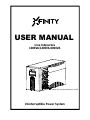 1
1
-
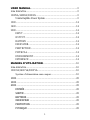 2
2
-
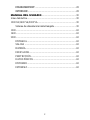 3
3
-
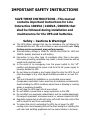 4
4
-
 5
5
-
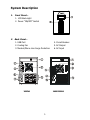 6
6
-
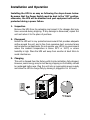 7
7
-
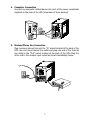 8
8
-
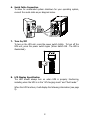 9
9
-
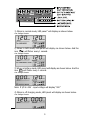 10
10
-
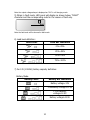 11
11
-
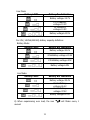 12
12
-
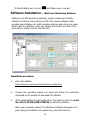 13
13
-
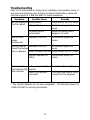 14
14
-
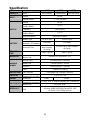 15
15
-
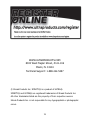 16
16
-
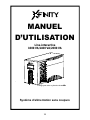 17
17
-
 18
18
-
 19
19
-
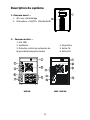 20
20
-
 21
21
-
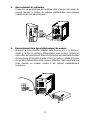 22
22
-
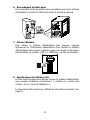 23
23
-
 24
24
-
 25
25
-
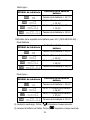 26
26
-
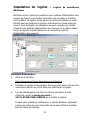 27
27
-
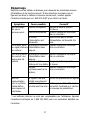 28
28
-
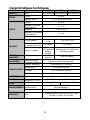 29
29
-
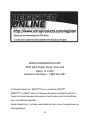 30
30
-
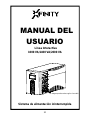 31
31
-
 32
32
-
 33
33
-
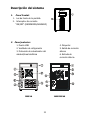 34
34
-
 35
35
-
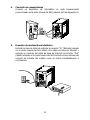 36
36
-
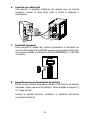 37
37
-
 38
38
-
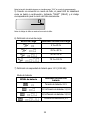 39
39
-
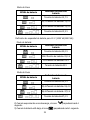 40
40
-
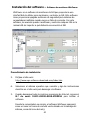 41
41
-
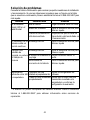 42
42
-
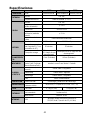 43
43
-
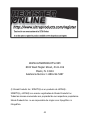 44
44
Comcast 2000VA Manual de usuario
- Tipo
- Manual de usuario
en otros idiomas
- français: Comcast 2000VA Manuel utilisateur
- English: Comcast 2000VA User manual
Artículos relacionados
Otros documentos
-
Digitus DN-170074 Guía de inicio rápido
-
 Salicru SPS.800.SOHO Manual de usuario
Salicru SPS.800.SOHO Manual de usuario
-
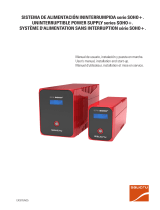 Salicru Soho series Manual de usuario
Salicru Soho series Manual de usuario
-
Trust 1300VA LCD Management UPS Guía de instalación
-
Tripp Lite Owner's Manual SMART1524ET and SMART1548ET El manual del propietario
-
APC 1400 Manual de usuario
-
Legrand Keor Line RT Guía de instalación
-
APC BP1000 Ficha de datos
-
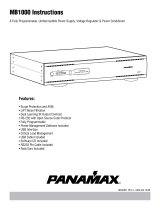 Panamax MB1000 Manual de usuario
Panamax MB1000 Manual de usuario
-
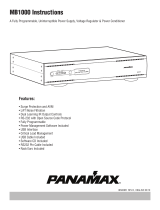 Panamax MB1000 Manual de usuario
Panamax MB1000 Manual de usuario